2019年腾达路由器设置网速限制
路由器如何限制网速
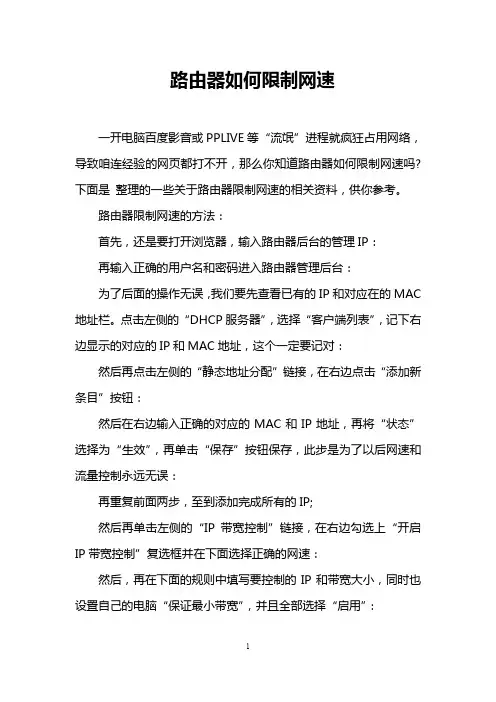
路由器如何限制网速
一开电脑百度影音或PPLIVE等“流氓”进程就疯狂占用网络,导致咱连经验的网页都打不开,那么你知道路由器如何限制网速吗?下面是整理的一些关于路由器限制网速的相关资料,供你参考。
路由器限制网速的方法:
首先,还是要打开浏览器,输入路由器后台的管理IP:
再输入正确的用户名和密码进入路由器管理后台:
为了后面的操作无误,我们要先查看已有的IP和对应在的MAC 地址栏。
点击左侧的“DHCP服务器”,选择“客户端列表”,记下右边显示的对应的IP和MAC地址,这个一定要记对:
然后再点击左侧的“静态地址分配”链接,在右边点击“添加新条目”按钮:
然后在右边输入正确的对应的MAC和IP地址,再将“状态”选择为“生效”,再单击“保存”按钮保存,此步是为了以后网速和流量控制永远无误:
再重复前面两步,至到添加完成所有的IP;
然后再单击左侧的“IP带宽控制”链接,在右边勾选上“开启IP带宽控制”复选框并在下面选择正确的网速:
然后,再在下面的规则中填写要控制的IP和带宽大小,同时也设置自己的电脑“保证最小带宽”,并且全部选择“启用”:
最后再单击“保存”按钮保存全部的设置即可。
路由器限制网速的。
无线路由器宽带限速怎么设置
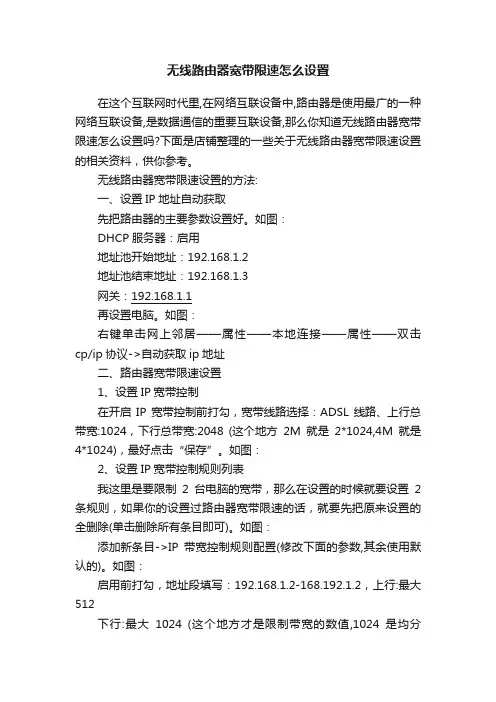
无线路由器宽带限速怎么设置在这个互联网时代里,在网络互联设备中,路由器是使用最广的一种网络互联设备,是数据通信的重要互联设备,那么你知道无线路由器宽带限速怎么设置吗?下面是店铺整理的一些关于无线路由器宽带限速设置的相关资料,供你参考。
无线路由器宽带限速设置的方法:一、设置IP地址自动获取先把路由器的主要参数设置好。
如图:DHCP服务器:启用地址池开始地址:192.168.1.2地址池结束地址:192.168.1.3网关:192.168.1.1再设置电脑。
如图:右键单击网上邻居——属性——本地连接——属性——双击cp/ip协议->自动获取ip地址二、路由器宽带限速设置1、设置IP宽带控制在开启IP宽带控制前打勾,宽带线路选择:ADSL线路、上行总带宽:1024,下行总带宽:2048 (这个地方2M就是2*1024,4M就是4*1024),最好点击“保存”。
如图:2、设置IP宽带控制规则列表我这里是要限制2台电脑的宽带,那么在设置的时候就要设置2条规则,如果你的设置过路由器宽带限速的话,就要先把原来设置的全删除(单击删除所有条目即可)。
如图:添加新条目->IP带宽控制规则配置(修改下面的参数,其余使用默认的)。
如图:启用前打勾,地址段填写:192.168.1.2-168.192.1.2,上行:最大512下行:最大1024 (这个地方才是限制带宽的数值,1024是均分2048/2,也可以设置的稍微大点1200也可以),最后在设置好所有参数以后点击“保存”。
然后添加第二调规则,添加新条目->IP带宽控制规则配置,启用(打勾),地址段192.168.1.3-192.168.1.3,上行:最大512,下行:最大 1024 ,和上面一样在设置好了以后点击“保存”。
最后为了防止别人修改IP地址,我们可以再添加另外一条规则,在地址段填写:192.168.1.4-192.168.1.4,上行设置为:最大10,下行设置为:最大100。
腾达路由器怎么限制他人连网的网速
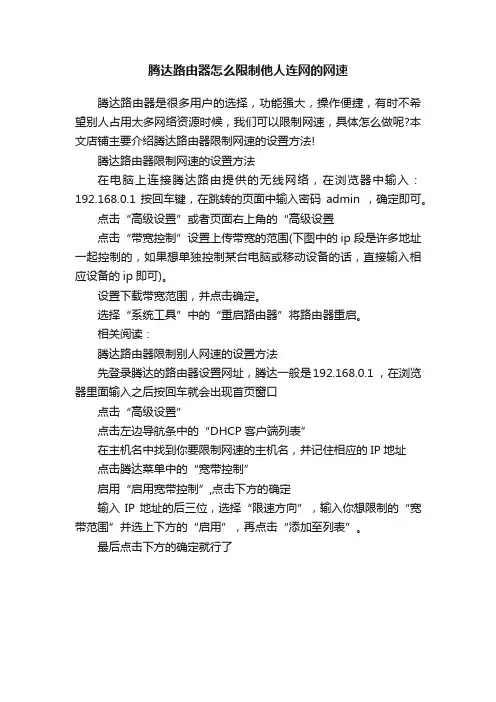
腾达路由器怎么限制他人连网的网速
腾达路由器是很多用户的选择,功能强大,操作便捷,有时不希望别人占用太多网络资源时候,我们可以限制网速,具体怎么做呢?本文店铺主要介绍腾达路由器限制网速的设置方法!
腾达路由器限制网速的设置方法
在电脑上连接腾达路由提供的无线网络,在浏览器中输入:192.168.0.1 按回车键,在跳转的页面中输入密码admin ,确定即可。
点击“高级设置”或者页面右上角的“高级设置
点击“带宽控制”设置上传带宽的范围(下图中的ip段是许多地址一起控制的,如果想单独控制某台电脑或移动设备的话,直接输入相应设备的ip即可)。
设置下载带宽范围,并点击确定。
选择“系统工具”中的“重启路由器”将路由器重启。
相关阅读:
腾达路由器限制别人网速的设置方法
先登录腾达的路由器设置网址,腾达一般是192.168.0.1 ,在浏览器里面输入之后按回车就会出现首页窗口
点击“高级设置”
点击左边导航条中的“DHCP客户端列表”
在主机名中找到你要限制网速的主机名,并记住相应的IP地址
点击腾达菜单中的“宽带控制”
启用“启用宽带控制”,点击下方的确定
输入IP地址的后三位,选择“限速方向”,输入你想限制的“宽带范围”并选上下方的“启用”,再点击“添加至列表”。
最后点击下方的确定就行了。
怎么设置路由器限速
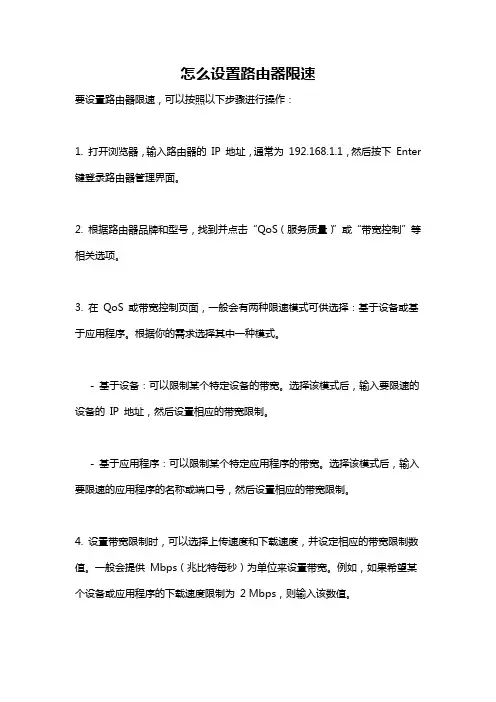
怎么设置路由器限速
要设置路由器限速,可以按照以下步骤进行操作:
1. 打开浏览器,输入路由器的IP 地址,通常为19
2.168.1.1,然后按下Enter 键登录路由器管理界面。
2. 根据路由器品牌和型号,找到并点击“QoS(服务质量)”或“带宽控制”等相关选项。
3. 在QoS 或带宽控制页面,一般会有两种限速模式可供选择:基于设备或基于应用程序。
根据你的需求选择其中一种模式。
- 基于设备:可以限制某个特定设备的带宽。
选择该模式后,输入要限速的设备的IP 地址,然后设置相应的带宽限制。
- 基于应用程序:可以限制某个特定应用程序的带宽。
选择该模式后,输入要限速的应用程序的名称或端口号,然后设置相应的带宽限制。
4. 设置带宽限制时,可以选择上传速度和下载速度,并设定相应的带宽限制数值。
一般会提供Mbps(兆比特每秒)为单位来设置带宽。
例如,如果希望某个设备或应用程序的下载速度限制为2 Mbps,则输入该数值。
5. 完成设置后,点击“应用”或“保存”按钮保存设置。
注意事项:
- 不同的路由器品牌和型号可能具有不同的界面和选项名称,以上步骤仅供参考,具体步骤可能略有差异。
- 限速设置可能只对内部网络(局域网)有效,对外部网络(互联网)的限速效果可能有限。
- 设备和应用程序的IP 地址、名称或端口号可以在路由器的设备列表或网络设置中找到。
如果没有在路由器管理界面找到相关设置选项,或者更复杂的限速需求,可能需要参考路由器的用户手册或联系厂家进行进一步的指导。
如何对路由器怎么限制网速
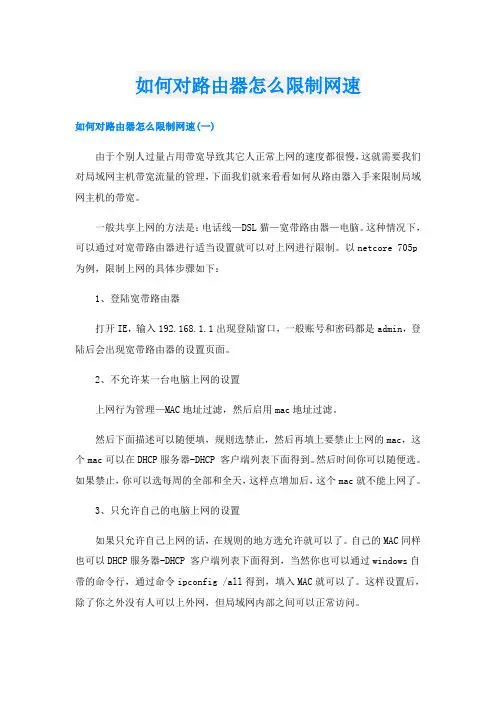
如何对路由器怎么限制网速如何对路由器怎么限制网速(一)由于个别人过量占用带宽导致其它人正常上网的速度都很慢,这就需要我们对局域网主机带宽流量的管理,下面我们就来看看如何从路由器入手来限制局域网主机的带宽。
一般共享上网的方法是:电话线—DSL猫—宽带路由器—电脑。
这种情况下,可以通过对宽带路由器进行适当设置就可以对上网进行限制。
以netcore 705p 为例,限制上网的具体步骤如下:1、登陆宽带路由器打开IE,输入192.168.1.1出现登陆窗口,一般账号和密码都是admin,登陆后会出现宽带路由器的设置页面。
2、不允许某一台电脑上网的设置上网行为管理—MAC地址过滤,然后启用mac地址过滤。
然后下面描述可以随便填,规则选禁止,然后再填上要禁止上网的mac,这个mac可以在DHCP服务器-DHCP 客户端列表下面得到。
然后时间你可以随便选。
如果禁止,你可以选每周的全部和全天,这样点增加后,这个mac就不能上网了。
3、只允许自己的电脑上网的设置如果只允许自己上网的话,在规则的地方选允许就可以了。
自己的MAC同样也可以DHCP服务器-DHCP 客户端列表下面得到,当然你也可以通过windows自带的命令行,通过命令ipconfig /all得到,填入MAC就可以了。
这样设置后,除了你之外没有人可以上外网,但局域网内部之间可以正常访问。
如何对路由器怎么限制网速(二)虽然路由器很好用,可以同时让很多台电脑上网包括手机在内;但是这么多一起同时上网,很影响网速的。
特别是在看视频或者下载东西,这特别占网速啊!那如何用路由器限制网速呢?下面就和大家介绍一下路由器限制网速的方法。
方法如下:1、首先,还是要打开浏览器,输入路由器后台的管理IP:2、再输入正确的用户名和密码进入路由器管理后台:3、为了后面的操作无误,我们要先查看已有的IP和对应在的MAC地址栏。
点击左侧的“DHCP服务器”,选择“客户端列表”,记下右边显示的对应的IP 和MAC地址,这个一定要记对:4、然后再点击左侧的“静态地址分配”链接,在右边点击“添加新条目”按钮:5、然后在右边输入正确的对应的MAC和IP地址,再将“状态”选择为“生效”,再单击“保存”按钮保存,此步是为了以后网速和流量控制永远无误:6、再重复前面两步,至到添加完成所有的IP;7、然后再单击左侧的“IP带宽控制”链接,在右边勾选上“开启IP带宽控制”复选框并在下面选择正确的网速:8、然后,再在下面的规则中填写要控制的IP和带宽大小,同时也设置自己的电脑“保证最小带宽”,并且全部选择“启用”:9、最后再单击“保存”按钮保存全部的设置即可。
在路由器中设置限速的方法
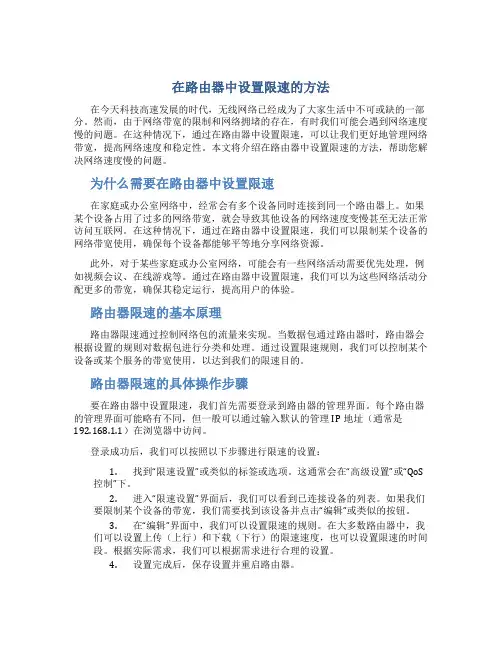
在路由器中设置限速的方法在今天科技高速发展的时代,无线网络已经成为了大家生活中不可或缺的一部分。
然而,由于网络带宽的限制和网络拥堵的存在,有时我们可能会遇到网络速度慢的问题。
在这种情况下,通过在路由器中设置限速,可以让我们更好地管理网络带宽,提高网络速度和稳定性。
本文将介绍在路由器中设置限速的方法,帮助您解决网络速度慢的问题。
为什么需要在路由器中设置限速在家庭或办公室网络中,经常会有多个设备同时连接到同一个路由器上。
如果某个设备占用了过多的网络带宽,就会导致其他设备的网络速度变慢甚至无法正常访问互联网。
在这种情况下,通过在路由器中设置限速,我们可以限制某个设备的网络带宽使用,确保每个设备都能够平等地分享网络资源。
此外,对于某些家庭或办公室网络,可能会有一些网络活动需要优先处理,例如视频会议、在线游戏等。
通过在路由器中设置限速,我们可以为这些网络活动分配更多的带宽,确保其稳定运行,提高用户的体验。
路由器限速的基本原理路由器限速通过控制网络包的流量来实现。
当数据包通过路由器时,路由器会根据设置的规则对数据包进行分类和处理。
通过设置限速规则,我们可以控制某个设备或某个服务的带宽使用,以达到我们的限速目的。
路由器限速的具体操作步骤要在路由器中设置限速,我们首先需要登录到路由器的管理界面。
每个路由器的管理界面可能略有不同,但一般可以通过输入默认的管理IP地址(通常是192.168.1.1)在浏览器中访问。
登录成功后,我们可以按照以下步骤进行限速的设置:1.找到“限速设置”或类似的标签或选项。
这通常会在“高级设置”或“QoS控制”下。
2.进入“限速设置”界面后,我们可以看到已连接设备的列表。
如果我们要限制某个设备的带宽,我们需要找到该设备并点击“编辑”或类似的按钮。
3.在“编辑”界面中,我们可以设置限速的规则。
在大多数路由器中,我们可以设置上传(上行)和下载(下行)的限速速度,也可以设置限速的时间段。
根据实际需求,我们可以根据需求进行合理的设置。
腾达路由器设置网速限制
腾达路由器设置网速限制
的方法
1、先将路由器按照下面的图示连接好
2、将路由器翻转过来,查看底部铭牌处的管理登录信息,并将其记录下来这里以TP-LINK路由器为例
3、打开浏览器,在地址栏输入刚刚记下的IP地址,并在弹出的登录框中输入用户名
及密码,进入路由器管理界面
4、进入腾达路由器的管理界面后,点击左侧导航处的“带宽管理”
5、将“启用QOS功能”勾选,并在下面填写想要控制的IP地址段自己电脑的IP地
址不要包含在内,再设置好下载速度与上传速度点击“添加”即可将规则添加到路由器中。
全部设置好之后点击下面的“保存”即可保存设置
6、这样就实现了通过腾达路由器来控制网速的目的。
其实其他很多品牌的路由器设
置都大致相同,只是具体的设置项名称不一样或某些功能不一样而已。
感谢您的阅读,祝您生活愉快。
路由器如何限制带宽
路由器如何限制带宽
现在是互联网时代,路由器是互联网系统中的重要组成部分,为Internet网络的核心设备,路由器对整个网络系统的性能起到了关键作用。
那么你知道路由器如何限制带宽吗?下面是店铺整理的一些关于路由器限制带宽的相关资料,供你参考。
路由器限制带宽的方法:
首先要保证使用的路由器有限制网速的功能,可以从路由器的包装看到是否有这个功能。
在浏览器输入http://192.168.1.1/,输入路由器的账号和密码。
进入路由器设置页面后,在左侧的功能选项里,选择“IP带宽控制”
勾选“开启IP带宽控制”,并输入需要分配的带宽大小。
然后根据需要进行IP地址设置各IP所用的带宽和模式,可以限制最大带宽和最小带宽。
然后可以根据需要设置对应的带宽大小。
设置完,然后选择保存。
后续如果想看看流量变化,可以在左侧菜单栏里的“系统工具”开启“流量统计”。
然后就能监控各个IP段的流量变化。
tenda路由器怎么设置网速限制
tenda路由器怎么设置网速限制各位读友大家好!你有你的木棉,我有我的文章,为了你的木棉,应读我的文章!若为比翼双飞鸟,定是人间有情人!若读此篇优秀文,必成天上比翼鸟!篇一:腾达(Tenda)路由器设置网速控制本文档适用于需要“限制客户端上网速度”的用户适用类型:无线路由器问题分类:功能实现1、在浏览器中输入:192.168.0.1 回车,在弹出的页面中输入:admin 点击“确定”。
2、在随后的页面中点击“高级设置” 或者点击页面右上角的“高级设置”。
在随后的页面中点击“带宽控制”,勾选并设置相关参数,点击“确定”即可。
举例:您和邻居共用一条4M的宽带网络,但是邻居经常下载东西,导致您上网时网速缓慢,无法正常浏览网页。
这个时候您可以通过设置网速控制,使邻居最多使用1M网络。
(提示:邻居电脑的IP地址是192.168.0.128, 1M=128KByte/s)设置步骤如下(可参照下图): 1. 勾选启用带宽控制2. 在IP地址一栏输入IP地址192.168.0.128~128 3. 限速方向选择为“下载”。
4. 带宽范围一栏填入128-128。
5. 勾选“启用”6. 点击“添加至列表”7. 点击“确定”,完成设置。
篇二:腾达(Tenda)路由器网速慢的解决方法本文档适用于“使用腾达路由器,出现网速慢”的用户适用类型:Tenda腾达无线路由器问题分类:故障排查第一步:确认宽带接入的带宽大小1、如果说接入的带宽是1M,但使用的人数达到了2人以上,而且中间还有人看视频、在电影,开启了迅雷、快车、电炉、旋风等下载软件这会导致上网速慢,建议提升宽带的带宽。
2、如果说接入带宽足够,且同时连接的客户没有进行大流量的下载情况,请尝试下一步;第二步:测试不接路由器的网速测试单机进行拨号上网的时候,不通过路由器,网速是否正常。
若单机上网的时候,仍然很慢,建议咨询运营商是否做限制。
若单机上网的时候,网速正常,请尝试下一步。
腾达路由器如何设置限制网络速度
腾达路由器如何设置限制网络速度
路由器的限速功能,可以限制局域网每位用户的网速,这样就可以保证局域网内的每位用户有网可用。
让下载的,看视频的,玩游戏的不在占用大量宽带,同时留一部分宽带给其它用户使用。
下面店铺就跟大家说说腾达路由器如何设置限制网络速度。
腾达路由器设置限制网络速度的方法
打开浏览器,输入路由器密码登录路由器
输入路由器密码,登录路由器。
进入路由器设置首页
单击路由器设置首页上的“高级设置”进入路由器高级设置页面在导航菜单上,选择“宽带控制”
在宽带控制页面,勾选“启用宽带控制”
输入要限制的ip地址段
如果想全局域网控制,那就输入 1 -254
输入限制速度,以及限制方法,是上传还是下载。
限制速度
如您是1Mbps的宽带最大值不能超过128KB/s
同时要根据局域网内有好多用户,来平均分配网络。
如4M的宽带,10人使用。
上传设置为 1 - 20
下载设置为 1 - 150
勾选“启用”然后,单击“添加到列表”
最后单击“确定”保存数据。
限速设置完后,我们要启用“流量统计”功能。
这样限速设置才能生效。
在“流量统计”功能中,勾选“启用流量统计”并单击确定。
流量统计功能生效。
路由器限速功能设置生效。
赶快去试试吧。
- 1、下载文档前请自行甄别文档内容的完整性,平台不提供额外的编辑、内容补充、找答案等附加服务。
- 2、"仅部分预览"的文档,不可在线预览部分如存在完整性等问题,可反馈申请退款(可完整预览的文档不适用该条件!)。
- 3、如文档侵犯您的权益,请联系客服反馈,我们会尽快为您处理(人工客服工作时间:9:00-18:30)。
2019年腾达路由器设置网速限制
篇一:腾达(Tenda)路由器设置网速控制
本文档适用于需要“限制客户端上网速度”的用户
适用类型:无线路由器问题分类:功能实现
1、在浏览器中输入:192.168.0.1回车,在弹出的页面中输入:admin点击“确定”。
2、在随后的页面中点击“高级设置”或者点击页面右上角的“高级设置”。
在随后的页面中点击“带宽控制”,勾选并设置相关参数,点击“确定”即可。
举例:
您和邻居共用一条4M的宽带网络,但是邻居经常下载东西,导致您上网时网速缓慢,无法正常浏览网页。
这个时候您可以通过设置网速控制,使邻居最多使用1M网络。
(提示:邻居电脑的IP地址是192.168.0.128,1M=128KByte/s)设置步骤如下(可参照下图):
1.勾选启用带宽控制
2.在IP地址一栏输入IP地址192.168.0.128~128
3.限速方向选择为“下载”。
4.带宽范围一栏填入128-128。
5.勾选“启用”
6.点击“添加至列表”
7.点击“确定”,完成设置。
篇二:腾达(Tenda)路由器网速慢的解决方法
本文档适用于“使用腾达路由器,出现网速慢”的用户适用类型:Tenda腾达无线路由器问题分类:故障排查第一步:确认宽带接入的带宽大小
1、如果说接入的带宽是1M,但使用的人数达到了2人以上,而且中间还有人看视频、在电影,开启了迅雷、快车、电炉、旋风等下载软件这会导致上网速慢,建议提升宽带的带宽。
2、如果说接入带宽足够,且同时连接的客户没有进行大流量的下载情况,请尝试下一步;第二步:测试不接路由器的网速
测试单机进行拨号上网的时候,不通过路由器,网速是否正常。
若单机上网的时候,仍然很慢,建议咨询运营商是否做限制。
若单机上网的时候,网速正常,请尝试下一步。
第三步:不接路由器网速正常,接路由器网速慢
1.确认接路由器后网速慢的具体情况,请根据情况直接点击相应的类别
2.有线、无线网速都慢
①查看路由器上是否有进行过带宽设置
如IP带宽控制,设置的带宽过小,出现网速很慢。
将路由器上设置都去除后,网速是否恢复正常。
②单机网速正常,路由器上未做限制,测试接路由器后的网速比较慢,尝试修改参数;
修改MTU:电信1430;移动1460;还可以尝试1482,1480,1450;
打开浏览器,输入“192.168.0.1”,点击“高级设置”,找到“WAN 口设置/上网设置”,找到“MTU”,修改对应的数值;
修改WAN口速率:由自协商修改为100M半双工/10M全双工;
打开浏览器,输入“192.168.0.1”,点击“高级设置”,找到“WAN 口速率控制”修改对应的数值;
路由器启用DNS配置:8.8.8.8/8.8.4.4/114.114.114.114;阿里DNS:223.5.5.5/223.6.6.6;
打开浏览器,输入“192.168.0.1”,点击“高级设置”,找到“DNS 设置”,勾选“启用域名服务器”,在域名服务器里填写
8.8.8.8/114.114.114.114;
③路由器使用时间过长,进程加载缓慢
进入到设置界面192.168,0,1,点击“系统工具”--“重新启动路由器”;
复位重新设置(软件复位,硬件复位都可尝试);
接入设备过多,导致网速变慢:根据当前路由器的性能和最大带机量,合理限制接入设备数量;
④打开网页慢,下载速度正常
修改MTU值:电信1430;移动1460;(可以尝试1482,1480,1450)
打开浏览器,输入“192.168.0.1”,点击“高级设置”,找到“WAN 口设置/上网设置”,找到“MTU”,修改对应的数值;
⑤升级版本(温馨提示:升级时请咨询腾达路由的专业客服热线400-6622-666)
3.有线网速慢,无线网速正常
①更换其它电脑连接路由器,测试网速是否正常;
更换电脑后若网速正常,建议检查当前电脑的配置或者是重新安装系统;
更换电脑后若网速不正常,请尝试下一步;
②更换连接电脑使用的网线;
③尝试连接路由器其它LAN口;
④电脑运行程序过多:建议关闭不需要的程序,并重新启动电脑;
⑤配置电脑本地连接的DNS:8.8.8.8/8.8.4.4/114.114.114.114;
⑥更新本地网卡的驱动:下载驱动精灵,选择对应的本地网卡更新驱动;
4.有线网速正常,无线网速慢
①无线信号的强弱
无线信号较弱时:尝试缩短无线接入点与无线客户端之间的距离,测试网速是否正常;②无线信号强度正常时,查看周围无线信号是否过多,若信号过多,建议更改以下参数;
修改无线路由器的信道和网络模式:
进到路由器设置界面192.168.0.1,点击“高级设置”进入到主界面,然后点击“无线设置”-->“无线基本设置”,找到网络模式,修改为11b/g模式;信道,修改为1,6,11其中一个;
建议升级版本(温馨提示:升级时请咨询腾达路由的专业客服热线400-6622-666);③终端设备无线网卡对设置的无线的加密方式不兼容
修改无线信号名称:进到路由器设置界面192.168.0.1,点击“高级设置”进入到主界面,然后点击“无线设置”-->“无线基本设置”,找到SSID,输入新的无线名称;
修改无线安全模式(尝试不加密)和加密规则:进到路由器设置界面192.168.0.1,点击“高级设置”进入到主界面,然后点击“无线设置”-->“无线加密/无线安全”,将安全模式选择为“禁用”;
④更改无线网卡的信道宽度值修改为20MHz:终端设备无线网卡与路由器的芯片不兼容,造成无线连接速率波动频繁,从而影响无线网速
检测无线网卡的连接速率波动情况,选择“无线网连接络-点击状态”
选中无线网络连接---右击点“属性”—点击“配置”---点击“高级”-将信道宽度修改为20MHz;
4、其他原因导致网速慢
①局域网内电脑是否中毒(如蠕虫病毒)
如果局域网内有电脑中毒,你可以在电脑上安装杀毒软件,并将杀毒软件升级到最新版本,
对电脑进行全盘杀毒。
同时,计算机也要及时升级、安装系统补丁程序,同时卸载不必要的服务、关闭不必要的端口,以提高系统的安全性和可靠性。
②服务器的原因
针对服务器的网络病毒往往会使网速减慢或网络瘫痪,用户无法解决该问题;
③防火墙的过多使用防火墙的过多使用也可导致网速变慢,卸载下不必要的防火墙只保留一个功能强大的防火墙。
篇三:腾达W311R路由器上网,带宽限速的上下行怎么设置的呢?
腾达W311R路由器上网,带宽限速的上下行怎么设置的呢?
2台电脑6M带宽!对面的人每天都看快播把我根本不能玩游戏~除了可以上QQ之外什么都不能做.
我用的是腾达W311R路由器,有qos限速功能..但是不会搞,请教论坛里的高手教教小弟!
不限制的话,我什么都不能玩!我不想下P2P终结者!但是我现在什么游戏都玩不了每天就能听个歌~上个QQ~其他什么也做不了!
/network/11645017.html。
